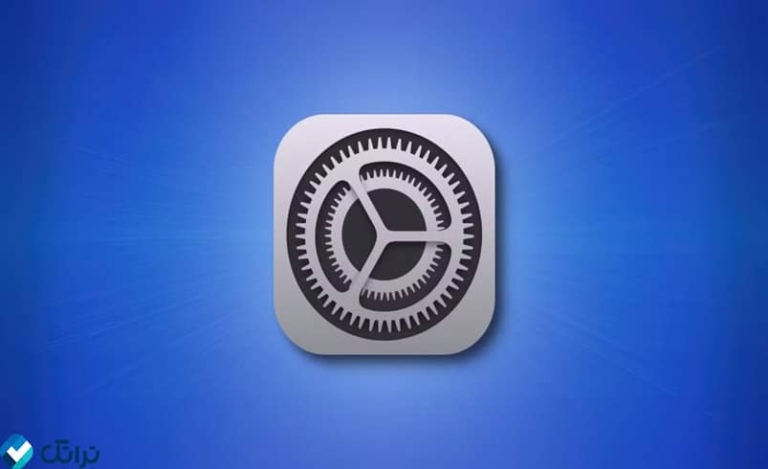از طریق تنظیمات گوشی آیفون، شما میتوانید همه چیز را از مدیریت صداها گرفته تا امنیت دستگاه تنظیم کنید. در این مطلب از تراتک، آموزش تنظیمات آیفون به تفصیل آورده میشود تا بتوانید از آیفون خود بهترین استفاده را داشته باشید.
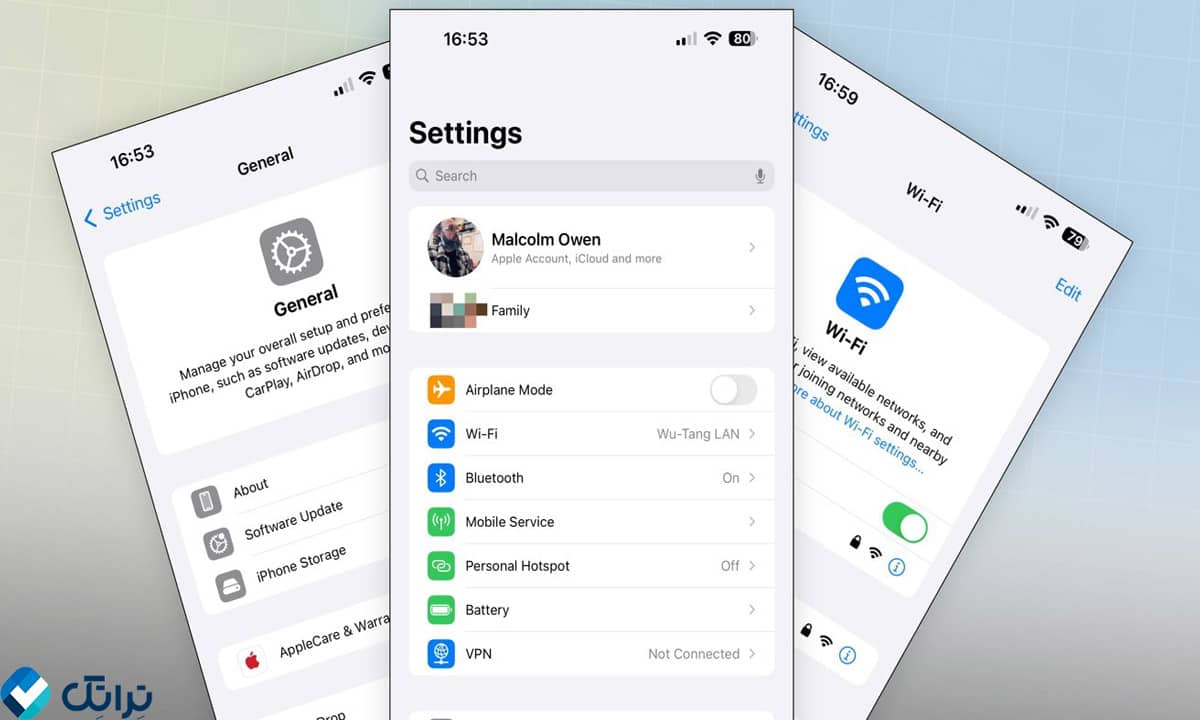
فهرست مطالب
- تنظیمات General آیفون
- تنظیمات Display & Brightness آیفون
- تنظیمات Sound & Haptics آیفون
- تنظیمات Notifications آیفون
- تنظیمات Focus آیفون
- تنظیمات Screen Time آیفون
- تنظیمات Privacy آیفون
- تنظیمات Battery آیفون
- تنظیمات Face ID & Passcode آیفون
- تنظیمات Wi-Fi آیفون
- تنظیمات Cellular آیفون
- تنظیمات Control Center آیفون
- تنظیمات FaceTime آیفون
- تنظیمات Wallet & Apple Pay آیفون
- تنظیمات Emergency SOS آیفون
- تنظیمات Location آیفون
- تنظیمات Siri آیفون
- جمعبندی
- سوالات متداول در مورد تنظیمات آیفون
تنظیمات General آیفون
در بخش General (عمومی) تنظیمات، شما میتوانید تنظیمات پایهای و مدیریتی دستگاه خود را انجام دهید. این بخش شامل چندین زیرمجموعه است که به شما کمک میکند تا عملکرد آیفون خود را به بهترین شکل تنظیم کنید.
برای خرید گوشی آیفون کلیک کنید.
- Software Update (بروزرسانی نرمافزار): در این قسمت میتوانید سیستمعامل آیفون خود را به جدیدترین نسخه بهروزرسانی کنید.
- Reset (تنظیم مجدد): از این بخش میتوانید تنظیمات آیفون را بازنشانی کنید یا دادهها و تنظیمات دستگاه را حذف کنید.
- Language & Region (زبان و منطقه): برای تغییر زبان یا منطقه دستگاه، این قسمت را تنظیم کنید.
- Storage (فضای ذخیرهسازی): وضعیت فضای ذخیرهسازی دستگاه خود را بررسی کرده و فایلهای اضافی را پاک کنید.
- Background App Refresh (بهروزرسانی پسزمینه اپلیکیشنها): میتوانید مدیریت کنید که اپلیکیشنها در پسزمینه چگونه و چه زمانی دادهها را بهروزرسانی کنند.
تنظیمات Display & Brightness آیفون
بخش Display & Brightness (نمایشگر و روشنایی) به شما این امکان را میدهد که تنظیمات مربوط به صفحهنمایش و روشنایی آیفون را انجام دهید تا تجربه بصری شما به بهترین شکل ممکن باشد.
- Brightness (روشنایی): در این قسمت میتوانید میزان روشنایی صفحهنمایش را تنظیم کنید یا گزینه روشنایی خودکار را فعال کنید.
- True Tone (ویژگی True Tone): این ویژگی رنگها را بهطور خودکار متناسب با نور محیط تنظیم میکند تا تصاویر طبیعیتر به نظر برسند.
- Night Shift (شیفت شب): این گزینه به شما این امکان را میدهد که رنگهای صفحه را در شب به سمت رنگهای گرمتر تغییر دهید تا فشار بر روی چشم کاهش یابد.
- Display Zoom (زوم صفحهنمایش): از این قسمت میتوانید مقیاس صفحهنمایش را تنظیم کنید تا آیفون شما محتوا را بزرگتر یا کوچکتر نمایش دهد.
- Auto-lock (قفل خودکار): این تنظیم به شما کمک میکند که زمان قفل شدن خودکار صفحه را مشخص کنید.
تنظیمات Sound & Haptics آیفون
در بخش Sound & Haptics (صدا و حسگرهای لرزشی) تنظیمات مربوط به صدای دستگاه و ارتعاشات هشدار را میتوانید مدیریت کنید. این بخش به شما این امکان را میدهد که صدا و لرزشهای مختلف گوشی خود را به سلیقه خود تنظیم کنید.
- Ringer and Alerts (زنگ و هشدارها): تنظیم میزان صدای زنگ و هشدارها برای تماسها و اعلانها.
- Vibration (ویبره): امکان فعال یا غیرفعال کردن ویبره برای هشدارها و تماسها.
- Vibrate on Ring (ویبره هنگام زنگ): این ویژگی به شما این امکان را میدهد که گوشی در هنگام دریافت تماس زنگ بزند و همزمان ویبره نیز داشته باشد.
- Vibrate on Silent (ویبره هنگام بیصدا): با فعال کردن این گزینه، گوشی حتی در حالت بیصدا نیز ویبره میکند.
- Haptic Feedback (بازخورد لمسی): این ویژگی به شما امکان میدهد تا شدت لرزشها را برای تعاملات مختلف گوشی تغییر دهید.
تنظیمات Notifications آیفون
در بخش Notifications (اعلانها) میتوانید نحوه نمایش اعلانها برای هر اپلیکیشن را مدیریت کنید. این بخش به شما این امکان را میدهد که اعلانها به صورت دلخواه نمایش داده شوند.
- Allow Notifications (اجازه دادن به اعلانها): با فعال کردن این گزینه، میتوانید تعیین کنید که برای هر اپلیکیشن اعلان دریافت کنید.
- Show Previews (نمایش پیشنمایش): امکان انتخاب این که پیشنمایشهای اعلانها به صورت همیشگی یا تنها در صورت باز بودن گوشی نمایش داده شود.
- Banner Style (سبک بنر): تعیین نحوه نمایش اعلانها به صورت بنر (banner) یا هشدار (alert).
- Notification Grouping (گروهبندی اعلانها): انتخاب اینکه اعلانهای مشابه به صورت گروهی نمایش داده شوند یا به صورت جداگانه.
- Sounds (صداها): برای هر اپلیکیشن میتوانید صدای خاصی برای اعلانها تنظیم کنید.
تنظیمات Focus آیفون
ویژگی Focus (تمرکز) به شما این امکان را میدهد که در زمانهای خاص از مزاحمتهای اعلانها جلوگیری کنید و تنها اعلانهای ضروری را دریافت کنید. این بخش به شما کمک میکند که در زمانهای خاص بیشتر تمرکز کنید.
- Do Not Disturb (مزاحمت نکنید): با فعال کردن این گزینه، هیچ اعلان یا تماس جدیدی دریافت نخواهید کرد مگر آنکه شما خود آنها را تایید کنید.
- Focus Status (وضعیت تمرکز): این گزینه به شما این امکان را میدهد که وضعیت تمرکز خود را با دیگران به اشتراک بگذارید.
- Custom Focus Modes (حالتهای تمرکز سفارشی): شما میتوانید حالتهای تمرکز مختلف برای زمانهای خاص مثل کار، استراحت یا خواب تنظیم کنید.
- Allow Notifications (اجازه دادن به اعلانها): در حالت تمرکز، تنها اعلانهایی که از افراد یا اپلیکیشنهای مشخص دریافت کردهاید نمایش داده خواهند شد.
تنظیمات Screen Time آیفون
در بخش Screen Time (زمان صفحهنمایش) شما میتوانید میزان استفاده خود از آیفون را پیگیری کنید. این ویژگی به شما این امکان را میدهد که مصرف گوشی خود را به صورت مفید مدیریت کرده و محدودیتهای زمانی برای استفاده از اپلیکیشنها تنظیم کنید.
- Downtime (زمان خاموشی): شما میتوانید یک بازه زمانی مشخص تعیین کنید که در آن تنها اپلیکیشنهای ضروری قابل استفاده باشند.
- App Limits (محدودیتهای اپلیکیشن): امکان تعیین زمان محدود برای هر اپلیکیشن و بازی برای جلوگیری از استفاده بیش از حد.
- Always Allowed (همیشه مجاز): اپلیکیشنهایی که همیشه اجازه استفاده از آنها را دارید، حتی در زمانهای خاموشی یا محدودیت.
- Content & Privacy Restrictions (محدودیتهای محتوا و حریم خصوصی): مدیریت محتواهای قابل مشاهده و دسترسی برای اعضای خانواده و کودکان.
- Screen Time Passcode (کد عبور زمان صفحهنمایش): تنظیم کد عبور برای جلوگیری از تغییرات تنظیمات Screen Time توسط دیگران.
بیشتر بخوانید: قابلیت Screen Time در آیفون
تنظیمات Privacy آیفون
در بخش Privacy (حریم خصوصی) شما میتوانید دسترسی اپلیکیشنها به اطلاعات شخصی خود را مدیریت کنید. این بخش از تنظیمات به شما این امکان را میدهد که تصمیم بگیرید کدام اپلیکیشنها به دوربین، میکروفون، موقعیت مکانی و سایر اطلاعات حساس شما دسترسی داشته باشند.
- Location Services (خدمات موقعیت مکانی): مدیریت دسترسی اپلیکیشنها به اطلاعات موقعیت مکانی شما.
- Contacts (مخاطبین): تعیین اینکه کدام اپلیکیشنها اجازه دسترسی به فهرست مخاطبین شما را دارند.
- Photos (عکسها): تعیین اینکه کدام اپلیکیشنها میتوانند به گالری تصاویر شما دسترسی داشته باشند.
- Microphone (میکروفون): انتخاب اینکه کدام اپلیکیشنها میتوانند از میکروفون دستگاه شما استفاده کنند.
- Camera (دوربین): کنترل دسترسی اپلیکیشنها به دوربین دستگاه.
- Tracking (ردیابی): مدیریت دسترسی اپلیکیشنها به دادههای ردیابی و تبلیغات هدفمند.
تنظیمات Battery آیفون
بخش Battery (باتری) به شما این امکان را میدهد که مصرف انرژی دستگاه را مدیریت کنید و از طول عمر باتری خود بیشتر بهرهمند شوید.
- Low Power Mode (حالت کم مصرف): فعال کردن این حالت باعث کاهش مصرف انرژی دستگاه میشود و عمر باتری را افزایش میدهد.
- Battery Health (سلامت باتری): در این بخش میتوانید وضعیت سلامت باتری دستگاه خود را مشاهده کرده و از کاهش ظرفیت باتری مطلع شوید.
- Battery Usage (مصرف باتری): نمایش میزان مصرف باتری توسط هر اپلیکیشن و فرآیند در پسزمینه.
- Optimized Battery Charging (شارژ بهینه باتری): این گزینه از شارژ سریع باتری در مواقع خاص جلوگیری میکند تا عمر باتری به طور کلی افزایش یابد.
- Background App Refresh (تجدید دادههای اپلیکیشن در پسزمینه): مدیریت این گزینه باعث میشود که اپلیکیشنها تنها در مواقع ضروری دادهها را از اینترنت دریافت کنند و از مصرف بیدلیل باتری جلوگیری شود.
تنظیمات Face ID & Passcode آیفون
در بخش Face ID & Passcode (شناخت چهره و رمز عبور)، میتوانید امنیت دستگاه خود را افزایش دهید. این بخش به شما این امکان را میدهد که از دسترسی غیرمجاز به اطلاعات خود جلوگیری کنید.
- Face ID (شناسایی چهره): فعالسازی ویژگی Face ID برای تشخیص چهره و قفلگشایی دستگاه با استفاده از صورت شما.
- Passcode (رمز عبور): تعیین رمز عبور برای قفل کردن گوشی و جلوگیری از دسترسی غیرمجاز.
- Require Passcode (الزامی کردن رمز عبور): تنظیم اینکه چه زمانی پس از عدم استفاده از دستگاه، وارد کردن رمز عبور لازم است.
- Change Passcode (تغییر رمز عبور): امکان تغییر رمز عبور دستگاه.
- Reset Face ID (بازنشانی Face ID): بازنشانی تنظیمات شناسایی چهره در صورت نیاز به تنظیم مجدد.
- Allow Access When Locked (دسترسی به هنگام قفل بودن): تعیین اینکه کدام ویژگیها و اپلیکیشنها بدون وارد کردن رمز عبور قابل دسترسی باشند.
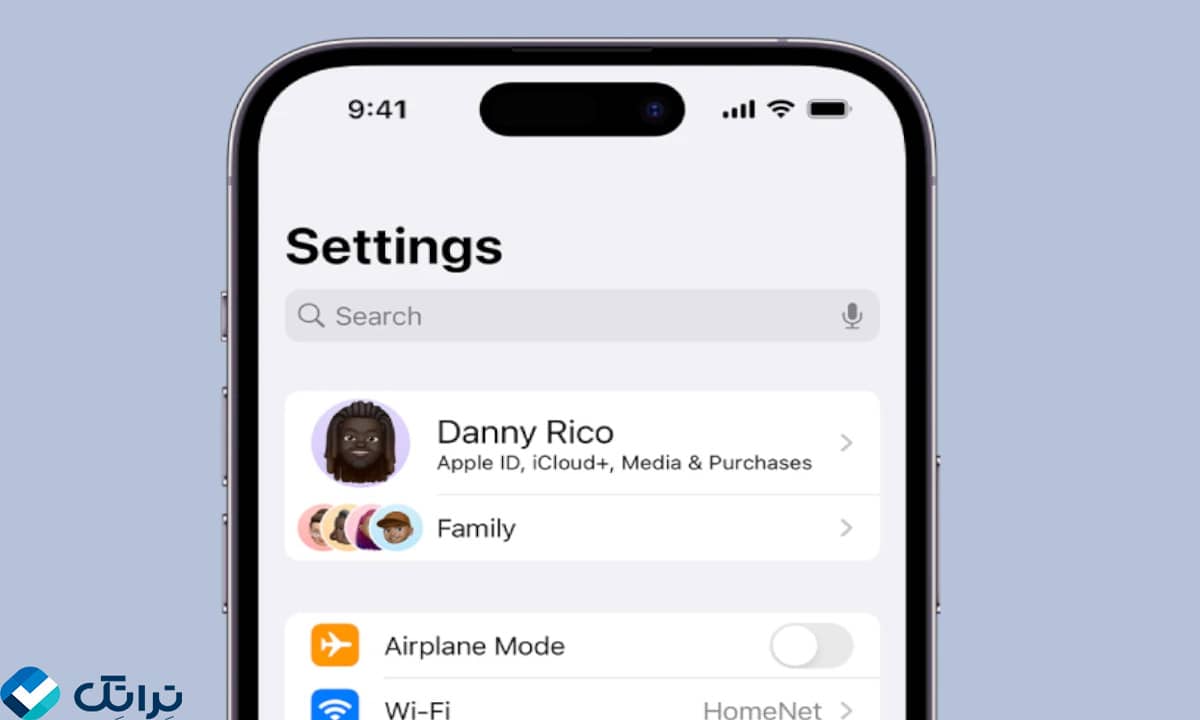
تنظیمات Wi-Fi آیفون
تنظیمات Wi-Fi (وایفای) به شما این امکان را میدهد که شبکههای بیسیم خود را مدیریت کنید و اتصال به اینترنت را به راحتی برقرار کنید.
- Wi-Fi (وایفای): فعالسازی یا غیرفعالسازی قابلیت اتصال به شبکههای وایفای.
- Choose a Network (انتخاب شبکه): نمایش لیست شبکههای موجود برای اتصال به آنها.
- Auto-Join (اتصال خودکار): تنظیم اینکه دستگاه به طور خودکار به شبکههای وایفای شناخته شده متصل شود.
- Ask to Join Networks (درخواست اتصال به شبکهها): فعالسازی یا غیرفعالسازی درخواست اتصال به شبکههای جدید.
- Wi-Fi Assist (کمک وایفای): تنظیم اینکه دستگاه به طور خودکار از داده تلفن همراه برای اتصال به اینترنت در صورت ضعیف بودن سیگنال وایفای استفاده کند.
تنظیمات Cellular آیفون
بخش Cellular (شبکه تلفن همراه) به شما این امکان را میدهد که تنظیمات مربوط به اتصال به شبکههای موبایل را مدیریت کنید.
- Cellular Data (داده تلفن همراه): فعالسازی یا غیرفعالسازی استفاده از داده تلفن همراه.
- Cellular Network (شبکه تلفن همراه): انتخاب اپراتور شبکه و تنظیمات مربوط به آن.
- Data Roaming (اتصال رومینگ داده): فعالسازی یا غیرفعالسازی استفاده از داده تلفن همراه در خارج از کشور.
- Cellular Data Options (گزینههای داده تلفن همراه): مدیریت تنظیمات مربوط به استفاده از دادهها، مانند تنظیمات سرعت.
- App Cellular Data Usage (مصرف داده اپلیکیشنها): مشاهده و مدیریت میزان مصرف داده توسط هر اپلیکیشن.
- Voice & Data (صدا و داده): تنظیمات مربوط به استفاده از تماسهای صوتی و داده همزمان.
تنظیمات Control Center آیفون
Control Center (مرکز کنترل) به شما این امکان را میدهد که تنظیمات مختلف دستگاه را به سرعت تغییر دهید.
- Wi-Fi (وایفای): فعالسازی یا غیرفعالسازی وایفای از مرکز کنترل.
- Bluetooth (بلوتوث): فعالسازی یا غیرفعالسازی بلوتوث.
- Do Not Disturb (مزاحم نشوید): فعالسازی یا غیرفعالسازی حالت “مزاحم نشوید” برای جلوگیری از دریافت اعلانها.
- Airplane Mode (حالت پرواز): فعالسازی یا غیرفعالسازی حالت پرواز.
- Brightness (روشنایی): تنظیم روشنایی صفحهنمایش.
- Volume (صدا): تنظیم حجم صدای دستگاه.
- Camera (دوربین): دسترسی سریع به دوربین از مرکز کنترل.
- Screen Recording (ضبط صفحهنمایش): فعالسازی یا غیرفعالسازی ضبط صفحهنمایش.
تنظیمات FaceTime آیفون
FaceTime (فیستایم) یک ویژگی محبوب برای برقراری تماسهای ویدئویی و صوتی است. در این بخش میتوانید تنظیمات مربوط به این ویژگی را انجام دهید.
- FaceTime (فیستایم): فعالسازی یا غیرفعالسازی قابلیت FaceTime (فیستایم) برای تماسهای صوتی و تصویری.
- Use your Apple ID for FaceTime (استفاده از Apple ID برای فیستایم): ورود به حساب Apple ID (اپل آیدی) خود برای استفاده از FaceTime (فیستایم).
- Call Waiting (انتظار تماس): فعالسازی یا غیرفعالسازی قابلیت انتظار تماس هنگام استفاده از FaceTime (فیستایم).
- FaceTime Audio (صوتی فیستایم): تنظیمات تماس صوتی از طریق FaceTime (فیستایم).
- iMessage (آیمسج): فعالسازی استفاده از iMessage (آیمسیج) در کنار FaceTime (فیستایم) برای ارسال پیامهای متنی.
بیشتر بخوانید: FaceTime آیفون
تنظیمات Wallet & Apple Pay آیفون
در بخش Wallet & Apple Pay (والت و اپل پی)، میتوانید کارتهای اعتباری، کارتهای وفاداری، بلیطها و سایر اطلاعات پرداخت خود را ذخیره کنید.
- Apple Pay (اپل پی): فعالسازی یا غیرفعالسازی پرداختهای سریع از طریق آیفون با استفاده از Apple Pay (اپل پی).
- Add Credit or Debit Card (افزودن کارت اعتباری یا دبیت): افزودن کارتهای اعتباری و دبیت برای استفاده در Apple Pay (اپل پی).
- Add Transit Card (افزودن کارت حمل و نقل): افزودن کارتهای حمل و نقل برای استفاده از آنها در سیستمهای حمل و نقل عمومی.
- Default Card (کارت پیشفرض): انتخاب کارت پیشفرض برای پرداختهای سریع.
- Transaction History (تاریخ تراکنشها): مشاهده تاریخچه تراکنشهای انجام شده از طریق Apple Pay (اپل پی).
- Express Transit (حمل و نقل سریع): فعالسازی قابلیت پرداخت سریع در سیستمهای حمل و نقل با استفاده از Apple Pay (اپل پی).
- Setup Face ID for Apple Pay (تنظیم Face ID برای Apple Pay): فعالسازی استفاده از Face ID (فیس آیدی) برای انجام پرداختها.
تنظیمات Emergency SOS آیفون
ویژگی Emergency SOS (درخواست کمک اضطراری) به شما این امکان را میدهد که در مواقع اضطراری، به سرعت سیگنالهای درخواست کمک ارسال کنید.
- Auto Call (تماس خودکار): فعالسازی تماس خودکار به شمارههای اضطراری (مانند ۱۱۲) با فشردن دکمههای خاص.
- Press Side Button 5 Times (فشردن ۵ بار دکمه جانبی): فعالسازی ارسال درخواست کمک با فشردن سریع دکمه جانبی آیفون پنج بار.
- Emergency Contacts (تماسهای اضطراری): اضافه کردن مخاطبین اضطراری که در مواقع ضروری به آنها پیام و موقعیت مکانی شما ارسال میشود.
- Location Sharing (اشتراک موقعیت مکانی): فعالسازی ارسال موقعیت مکانی شما به افراد انتخابی در هنگام درخواست کمک.
تنظیمات Location آیفون
در بخش Location (موقعیت مکانی)، شما میتوانید تنظیمات مربوط به استفاده از موقعیت مکانی خود را مدیریت کنید.
- Location Services (خدمات موقعیت مکانی): فعالسازی یا غیرفعالسازی استفاده از موقعیت مکانی دستگاه.
- Share My Location (اشتراک موقعیت مکانی): فعالسازی یا غیرفعالسازی اشتراک موقعیت مکانی شما با دیگران.
- Location Access for Apps (دسترسی موقعیت مکانی برای اپلیکیشنها): تعیین اینکه هر اپلیکیشن کدامیک از دسترسیهای موقعیت مکانی شما را داشته باشد.
- Significant Locations (مکانهای مهم): مشاهده و مدیریت تاریخچه مکانهای مهمی که دستگاه شما به آنها مراجعه کرده است.
- System Services (خدمات سیستم): تنظیمات خدمات سیستم مانند Location-based Alerts (هشدارهای مبتنی بر موقعیت مکانی) و تحسينسازی شبکه.
تنظیمات Siri آیفون
در بخش Siri (سیری) میتوانید دستورات صوتی خود را تنظیم کرده و ویژگیهای مختلف این دستیار هوشمند را فعال کنید.
- Listen for “Hey Siri” (گوش دادن به “هی سیری): فعالسازی استفاده از فرمان صوتی “Hey Siri” برای فراخوانی سیری.
- Allow Siri When Locked (اجازه دادن به سیری هنگام قفل بودن): فعالسازی استفاده از سیری حتی زمانی که دستگاه قفل است.
- Siri Voice (صدای سیری): انتخاب صدای سیری از بین صداهای موجود (مردانه یا زنانه).
- Language (زبان): تغییر زبان مورد استفاده سیری.
- Siri Suggestions (پیشنهادات سیری): فعالسازی پیشنهادات سیری بر اساس علایق و فعالیتهای شما.
- Siri Feedback (بازخورد سیری): تنظیمات مربوط به نحوه بازخورد سیری (صوتی یا نوشتاری).
- Type to Siri (نوشتن به سیری): فعالسازی امکان نوشتن به سیری به جای استفاده از فرمان صوتی.
بیشتر بخوانید: آموزش کار با سیری
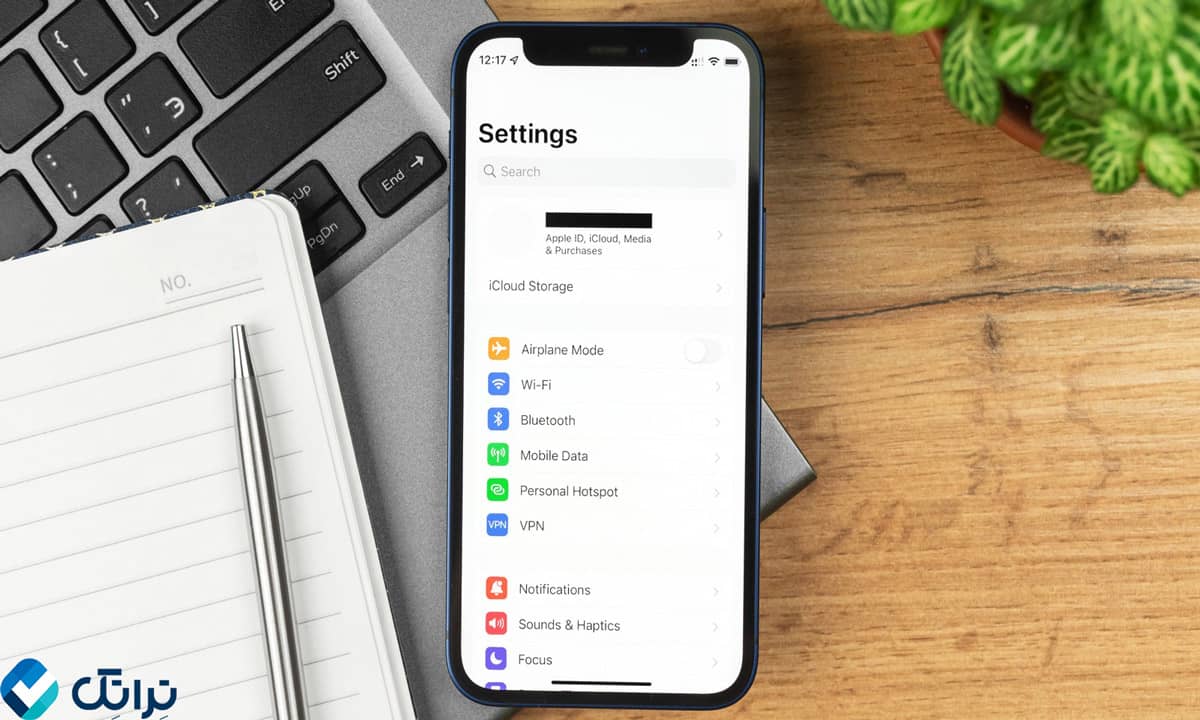
جمعبندی
در نهایت، تنظیمات آیفون به شما امکان میدهد تا هر جنبهای از دستگاه خود را طبق نیازهای خود شخصیسازی کنید. با آشنایی بیشتر با تنظیمات آیفون و استفاده از آنها، میتوانید تجربهای راحتتر و کارآمدتر از گوشی خود داشته باشید.
سوالات متداول در مورد تنظیمات آیفون
چگونه میتوانم تنظیمات آیفون را به حالت کارخانه بازگردانی کنم؟
برای بازگرداندن تنظیمات به حالت کارخانه، به مسیر Settings (تنظیمات) > General (عمومی) > Reset (بازنشانی) بروید و گزینه Erase All Content and Settings (حذف تمام محتویات و تنظیمات) را انتخاب کنید. این کار تمام دادههای شما را از آیفون پاک میکند و دستگاه را به تنظیمات پیشفرض باز میگرداند.
چطور میتوانم اعلانهای اپلیکیشنها را مدیریت کنم؟
برای مدیریت اعلانها، به مسیر Settings (تنظیمات) > Notifications (اعلانها) بروید. در این بخش، شما میتوانید تنظیمات هر اپلیکیشن را به طور جداگانه تغییر دهید، مانند نمایش اعلانها به صورت Banner یا Alert و تنظیم صدای اعلان.
چگونه میتوانم از ویژگی Find My iPhone (یافتن آیفون) استفاده کنم؟
برای استفاده از ویژگی Find My iPhone، به مسیر Settings (تنظیمات) > Your Name (نام شما) > iCloud (آیکلود) بروید و گزینه Find My iPhone (یافتن آیفون من) را فعال کنید. این امکان به شما اجازه میدهد که آیفون خود را در صورت گم شدن از راه دور پیدا کنید.
چگونه میتوانم تنظیمات حریم خصوصی اپلیکیشنها را کنترل کنم؟
برای مدیریت تنظیمات حریم خصوصی، به مسیر Settings (تنظیمات) > Privacy (حریم خصوصی) بروید. در این بخش، میتوانید دسترسی اپلیکیشنها به اطلاعات مختلف مانند موقعیت مکانی، میکروفون، دوربین و دیگر دادهها را کنترل کنید.
چگونه میتوانم Face ID یا رمز عبور را تنظیم کنم؟
برای تنظیم فیس آیدی (Face ID) یا رمز عبور، به مسیر Settings (تنظیمات) > Face ID & Passcode (Face ID و رمز عبور) بروید. در این بخش میتوانید فیس آیدی (Face ID) را فعال کنید یا یک رمز عبور برای دستگاه خود تنظیم کنید.
منابع: